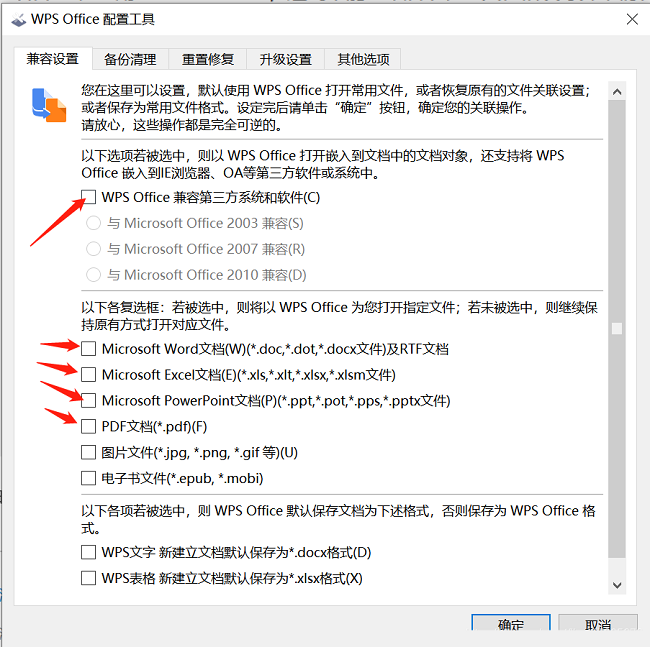很多朋友还不知道如何在Win10系统中取消WPS的默认打开模式,那么下面小编就来讲解一下Win10系统中取消WPS默认打开模式的方法,有需要的朋友快来看看吧。相信会对大家有帮助。
如何取消Win10系统中WPS的默认打开模式?Win10系统中取消WPS默认打开模式的方法
1.单击左下角任务栏中的开始,如图所示。
: 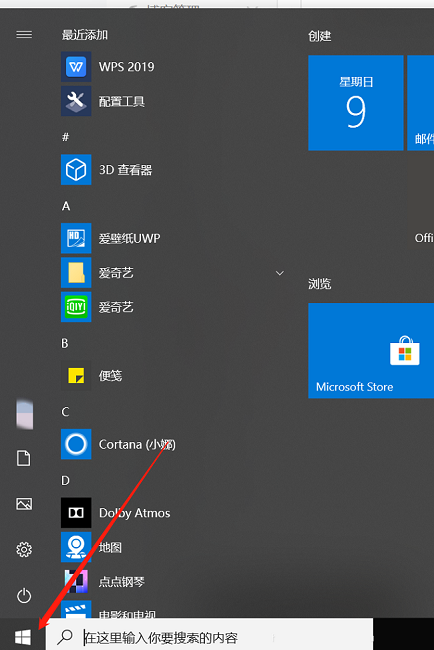 2.然后在菜单列表中点击‘WPS’,再点击‘配置工具’,如图。
2.然后在菜单列表中点击‘WPS’,再点击‘配置工具’,如图。
: 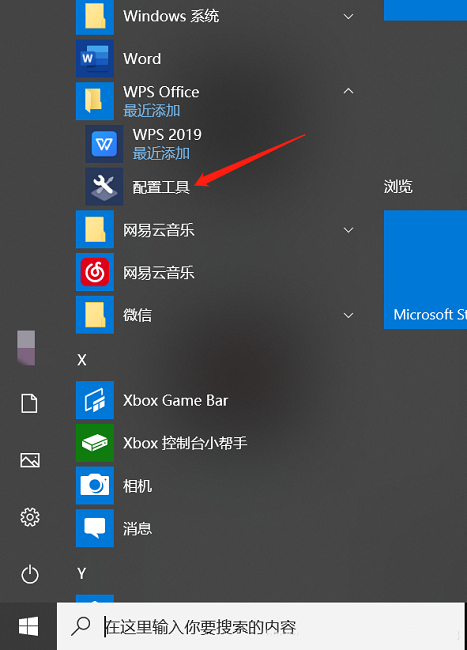 3.在打开的窗口界面中,点击“高级”选项,如图所示。
3.在打开的窗口界面中,点击“高级”选项,如图所示。
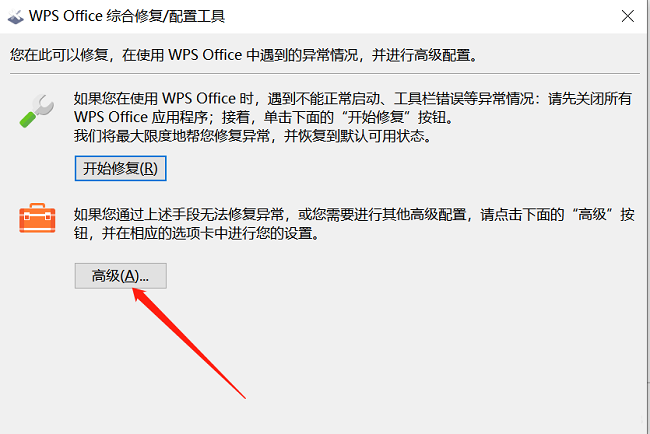 4,然后找到' Wps Office兼容第三方系统和软件'最后取消选中其小框,如图。
4,然后找到' Wps Office兼容第三方系统和软件'最后取消选中其小框,如图。